解像度は画像や動画における画素(ピクセル)の密度を示すとても重要な指標です。解像度の数値が大きければ大きいほど、映像がより繊細で鮮明に見えます。
4K解像度の動画はHDより高品質・鮮明な映像ですが、元映像のファイルサイズは1080Pよりもはるかに大きいため、必要なストレージが多くなるほか、SNSにアップロードや共有したり、動画を編集したりするのも大変です。
もし4K動画を気軽に再生、共有、編集したいなら、4Kを2K、1080pなど少し低めの解像度に下げることをおすすめします。これで、画質も落ちますが、ファイルサイズが大幅に圧縮され、またスマホなどよく使われているデバイスでは、画質に大した差がありません。
今回の記事では、4K動画の解像度を下げる方法を詳しく紹介します。
ここでおすすめしたい動画解像度変更ソフトはWonderFox HD Video Converter Factory Proです。
WonderFox HD Video Converter Factoryは実用的な動画変換・編集ソフトです。ほとんどの形式に対応しており、4K解像度の動画を2K、1080pなどの標準に下げるほか、動画のファイル形式をMP4、MKV、MOV、WMVなどに変換することも可能です。
また、4Kの解像度を下げながら、ビットレートやフレームレートを変更したり、不要な部分をカットしたり、動画の音量を調整したりすることもできます。さらに、一括変換機能を備えて、一度に複数の動画を処理することにも対応しています。
WonderFox HD Video Converter Factoryを実行し、最初画面により「変換」を選択して、「ビデオコンバータ」画面を開きます。
「+ファイル追加」をクリックして、変換を行いたい4K動画を選択して、ソフトに読み込みます。
右側の大きな形式画像をクリックして、「動画」カテゴリに移動し、必要な形式を選択します。
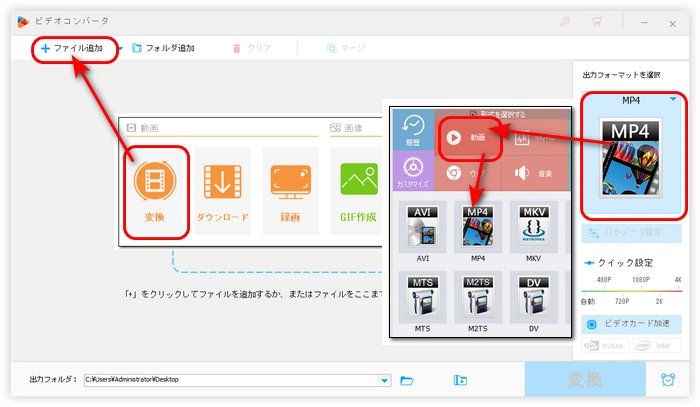
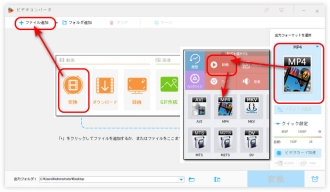
4K動画の解像度を下げるには、3つの簡単な方法があります。
方法1.出力フォーマットリストでHD形式を選択
まだ右側の形式アイコンをクリックして、形式リストを開きます。
「4K/HD」カテゴリに移動して、「HD」文字が付いている形式を選択します。ここでは例として、「HD(MP4)」を選択します。
変換画面に戻ると、出力の解像度が「1080×720」と表示されます。
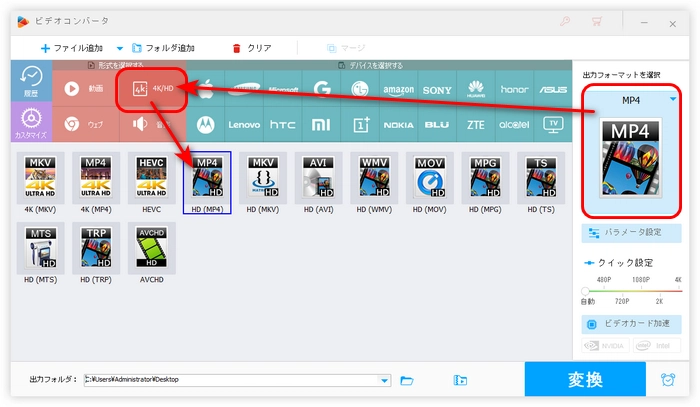
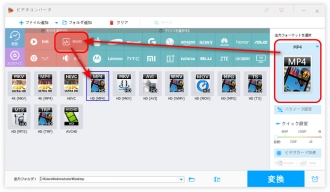
方法2.パラメータ設定で解像度を変更
「パラメータ設定」アイコンをクリックして、新しいウィンドウを開きます。
「解像度」ドロップダウンリストから元のファイルより低い解像度を選択します。
ここでは、「1920*1080」や「1080*720」の解像度をおすすめします。
解像度を設定完了したら、「OK」をクリックして保存します。
ヒント:「パラメータ設定」でビットレート、アスペクト比、フレームレート、音量などのパラメータを変更できます。
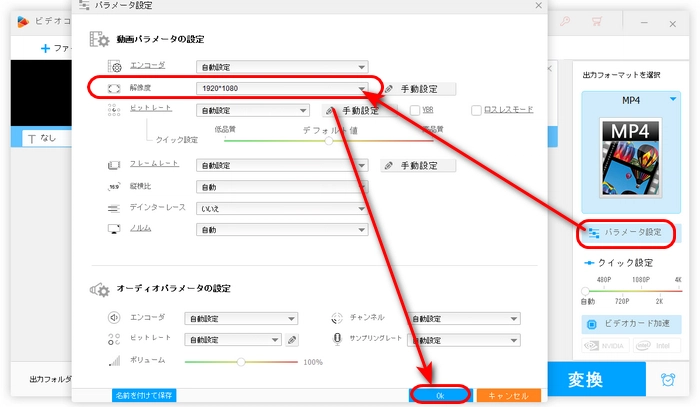
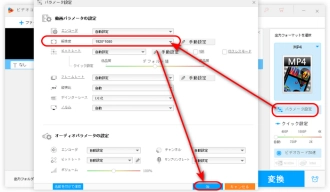
方法3.クイック設定
右側の「クイック設定」バーに沿ってスライダーを移動すれば、快速で4K動画の解像度を480p、720p、1080pに下げることができます。
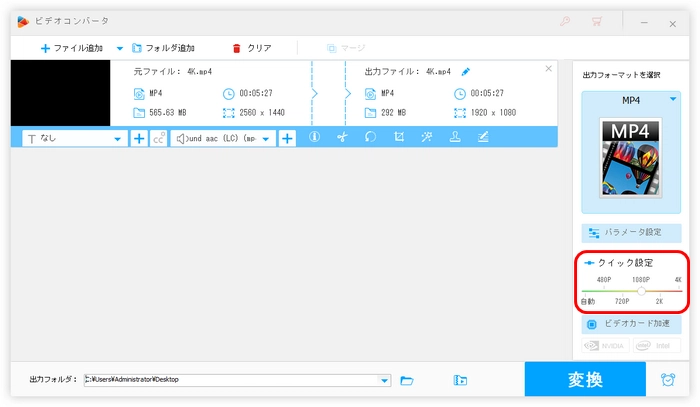
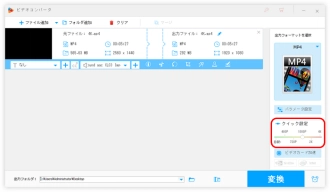
下部の「出力フォルダ」の横にある逆三角形ボタンを押して、動画の保存先を指定します。
最後、「変換」アイコンをクリックして、4K動画の解像度を下げて出力します。
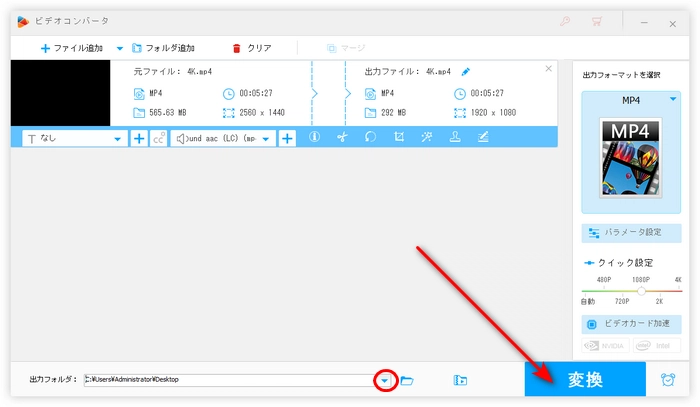
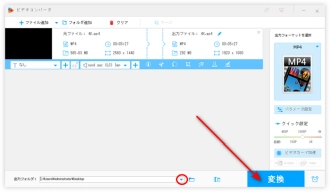
WonderFox HD Video Converter Factory Proを無料ダウンロード>>>WonderFox HD Video Converter Factory Proを無料ダウンロード>>>
以上は今回紹介したい4K動画の解像度を下げる方法でした。この記事はお役に立てれば幸いです。
利用規約 | プライバシーポリシー | ライセンスポリシー | Copyright © 2009-2025 WonderFox Soft, Inc. All Rights Reserved.